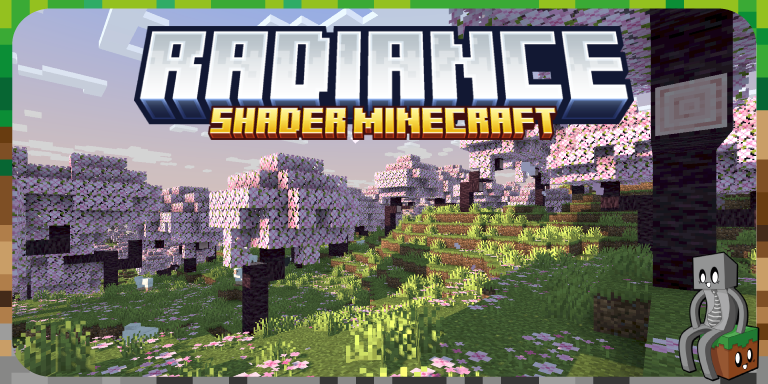Le shader Radiance est une option idéale pour les joueurs qui souhaitent améliorer l’éclairage et l’ambiance visuelle de Minecraft tout en respectant son esthétique simple et emblématique. Conçu pour être léger et performant, il offre une expérience visuelle améliorée sans compromettre la fluidité du jeu.
Un shader léger et performant
Contrairement à de nombreux shaders qui peuvent alourdir les performances du jeu, Radiance se distingue par sa légèreté. Il est optimisé pour offrir une excellente qualité visuelle tout en maintenant des performances élevées, ce qui le rend accessible même sur des configurations modestes.
Un éclairage travaillé et des couleurs éclatantes
Radiance met l’accent sur un éclairage naturel et harmonieux, créant une atmosphère immersive sans s’éloigner du style distinctif de Minecraft. Les couleurs sont soigneusement travaillées pour offrir une palette vive et attrayante, idéale pour mettre en valeur des environnements comme les forêts, les montagnes ou les nouveaux biomes tels que les cerisiers.
Configuration simple et sans superflu
L’un des atouts majeurs de Radiance est sa simplicité. La configuration est intuitive, sans éléments inutiles ou complexes. Les joueurs peuvent rapidement ajuster les paramètres pour personnaliser leur expérience tout en conservant l’apparence globale du shader.
Galerie

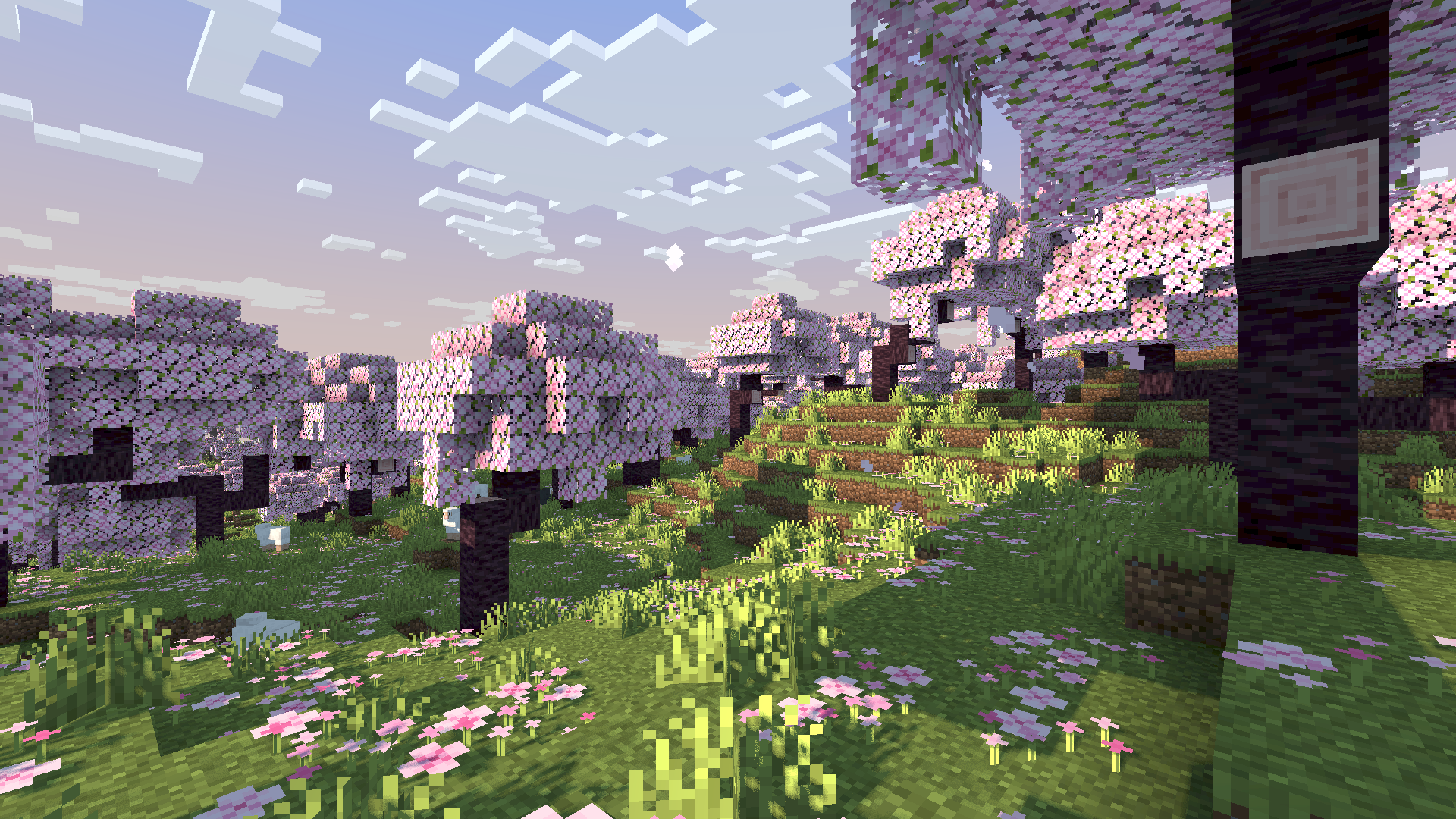
Informations
- Auteur du shader : Recko
- Versions Minecraft : 1.21 – 1.20
- Lien original : Modrinth
Téléchargement de Radiance
Pour jouer avec un shader, il est nécéssaire d’installer l’api suivante :
Choisissez la version du shader qui correspond à la version de votre jeu Minecraft :
Guide d’installation d’un shader sur Minecraft
Téléchargez le shader et installez Optifine ou Iris. Puis trouvez votre dossier .minecraft :
• Windows : Allez dans le menu Démarrer, puis rendez-vous dans Exécuter. Sinon, faites Touche Windows + R. Ensuite, tapez %appdata% dans la barre de recherche, puis allez dans le dossier .minecraft.
• Linux : Appuyez en même temps sur ALT + F2. Vous devriez normalement avoir votre .minecraft. Si vous ne le voyez pas, activez les dossiers cachés avec la combinaison CTRL + H.
• Mac : Votre dossier minecraft se trouve dans Utilisateur > Bibliothèque > Application Support. Si vous ne trouvez pas Application Support, faites Finder > Barre des menus : Aller + Maintenir ALT > Bibliothèque.
Créez-y un dossier shaderpacks (sans majuscule) si celui-ci n’existe pas et glissez dans ce dossier le shader. Si vous avez téléchargé un dossier et non pas une archive, archivez-le en .zip. Lancez ensuite le jeu avec votre profil Optifine.
Dans les options vidéo, allez dans Shaders et sélectionnez les shaders de votre choix. Vérifiez enfin que “Old Lighting” est sur “On” ou “Default”. Vous pourrez ensuite régler plus en détail les options de vos shaders via l’icône en bas à droite de la fenêtre.